Windows 8 op VirtualBox: Complete installatiegids voor een virtuele machine
Volg deze stappen om VirtualBox op je pc te installeren:
- Open deze link en kies de optie Windows Hosts uit de lijst.
- Het VirtualBox-bestand wordt nu gedownload op je pc.
- Open het VirtualBox-bestand en installeer het. Klik op Next.
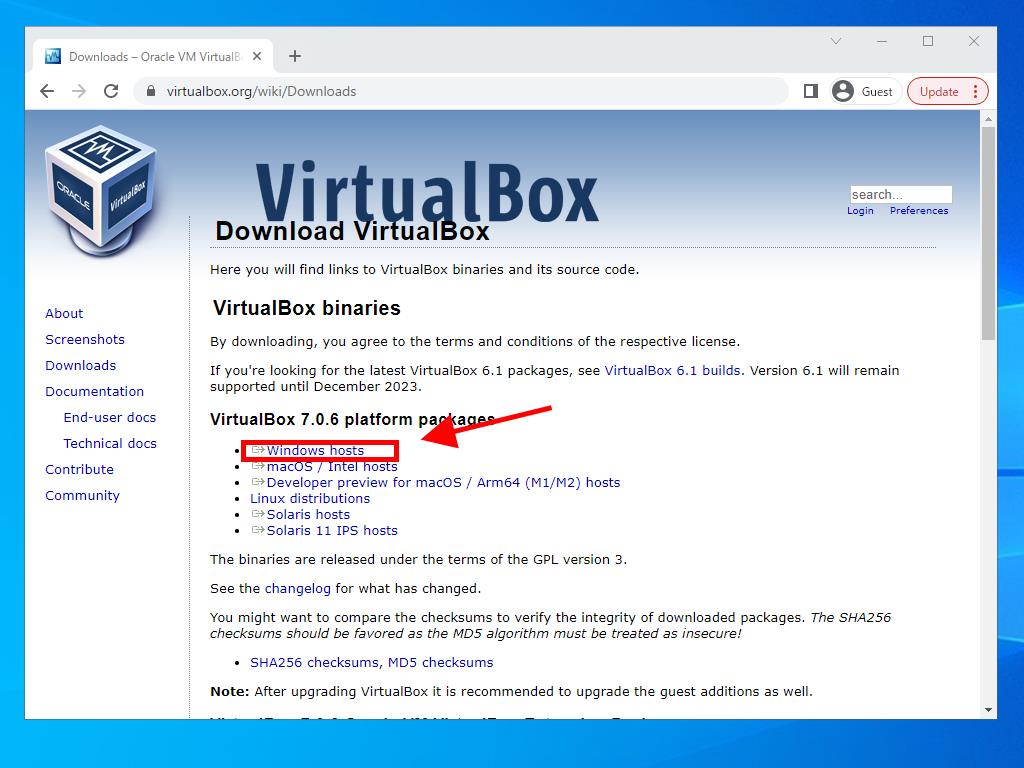
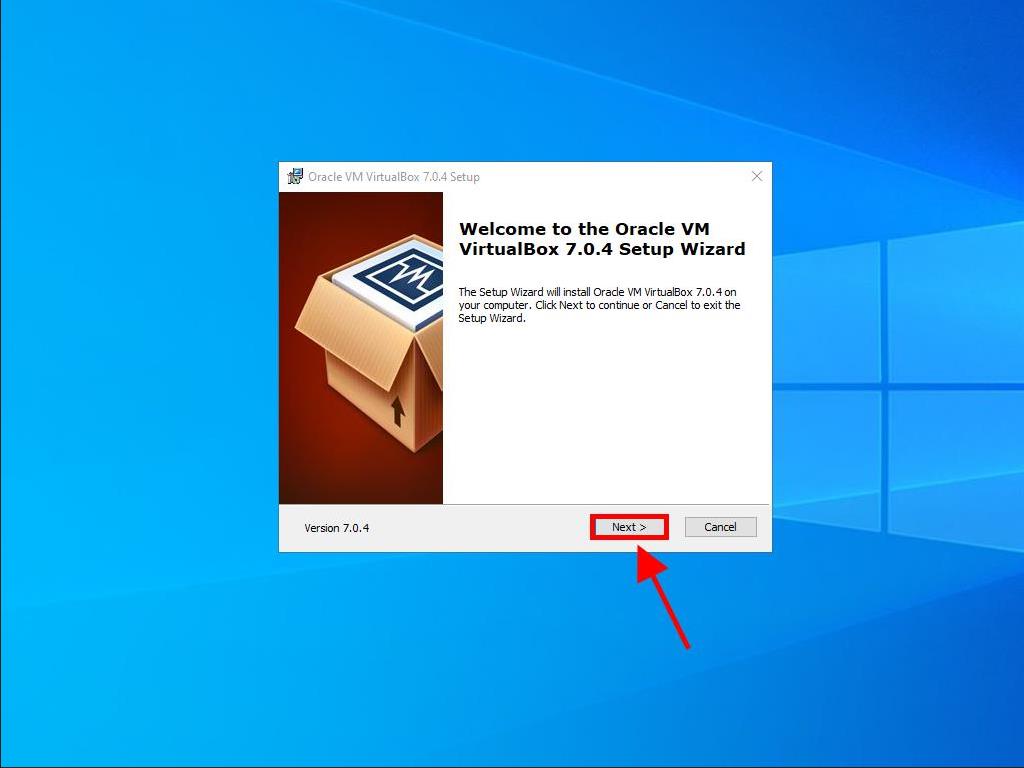
Opmerking: Als je problemen ondervindt bij de installatie van VirtualBox, schakel dan de USB-functies uit in de installatie-assistent.
Zo maak je een nieuwe virtuele machine aan in VirtualBox:
- Klik op de knop Nieuw in het gedeelte Machine.
- Geef een naam aan de nieuwe Virtuele Machine en selecteer de locatie van het .iso-bestand van Windows 8. Klik op Next.
- Gebruik minimaal 2 GB RAM en klik op Next.
- Klik op de optie Creëer een virtuele harde schijf nu (gebruik minimaal 40 GB voor een goede werking). Klik vervolgens op Next.
- Klik op Voltooien in het overzichtsscherm.
- Selecteer het Windows 8 .iso-bestand door op de drie puntjes naast Hulpmiddelen te klikken. Er verschijnt een dropdownmenu. Klik op Media.
- Ga naar het tabblad Optische schijven en klik op Toevoegen. Kies het Windows 8 .iso-bestand.
- Start de virtuele machine door op Starten te klikken.
- De installatie van Windows 8 start nu.
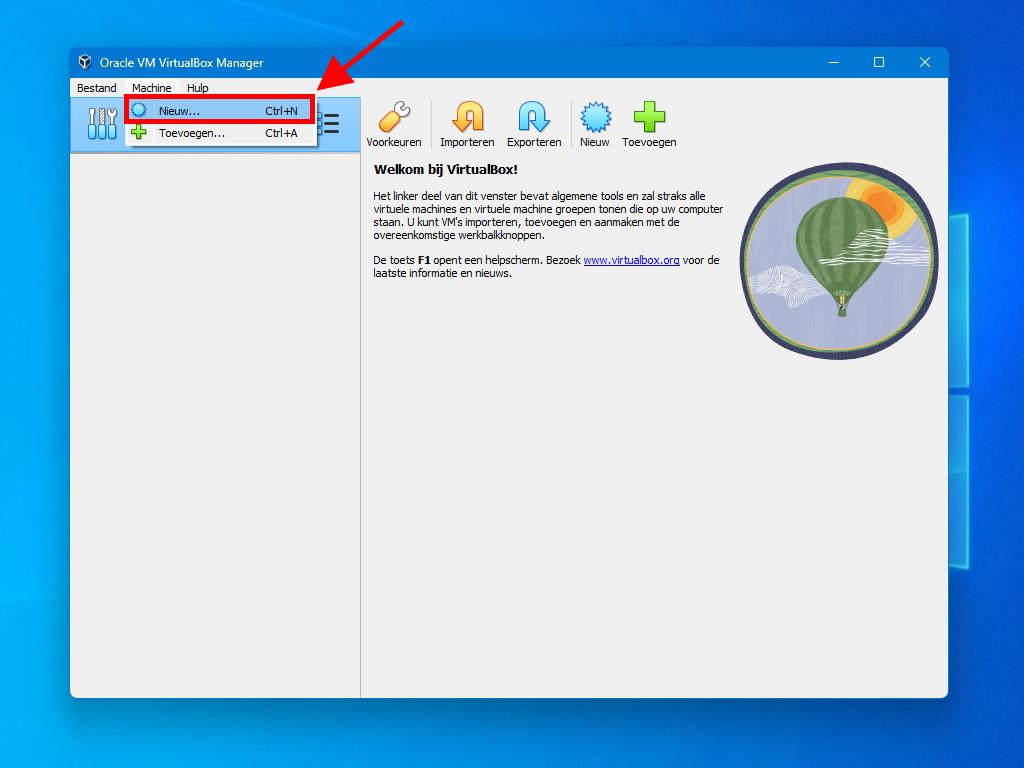
Opmerking: Vink het vakje aan met de naam Skip Unattended Installations.
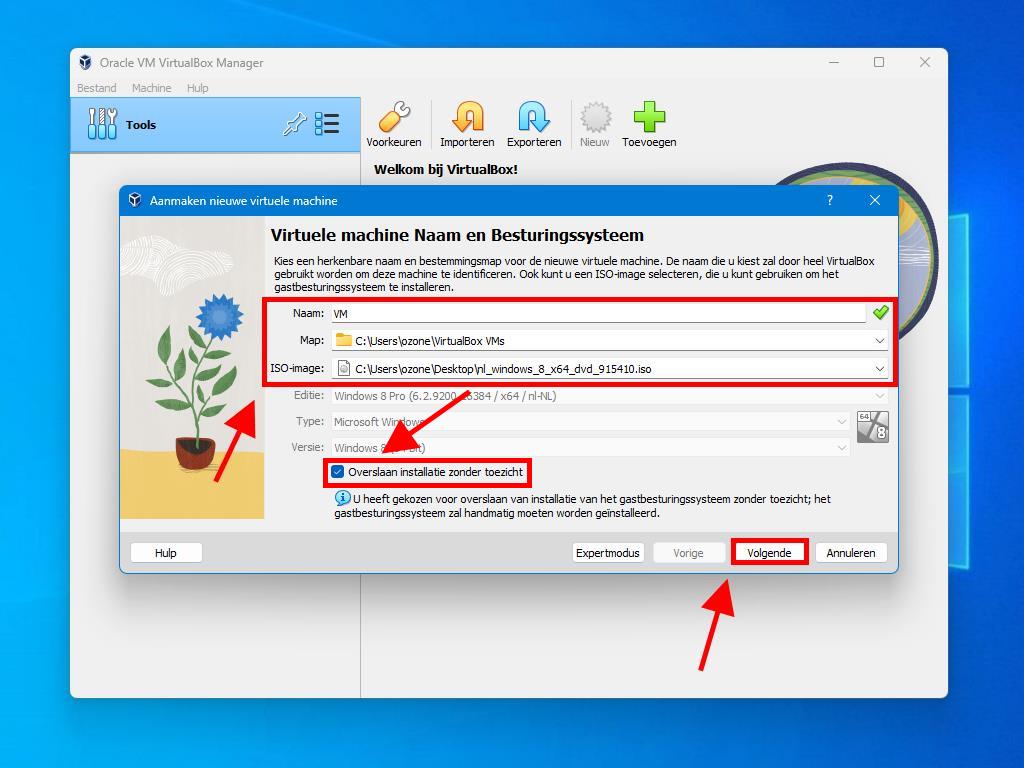
Opmerking: Je kunt ook andere waarden kiezen zolang ze voldoen aan de systeemvereisten voor Windows 8.
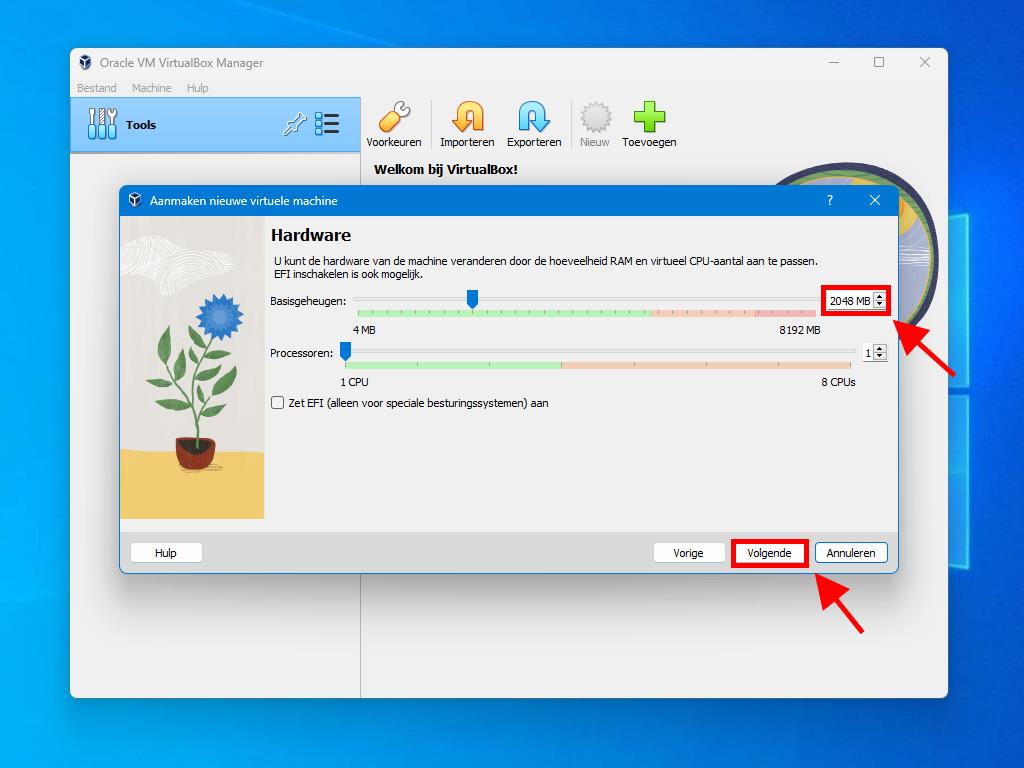
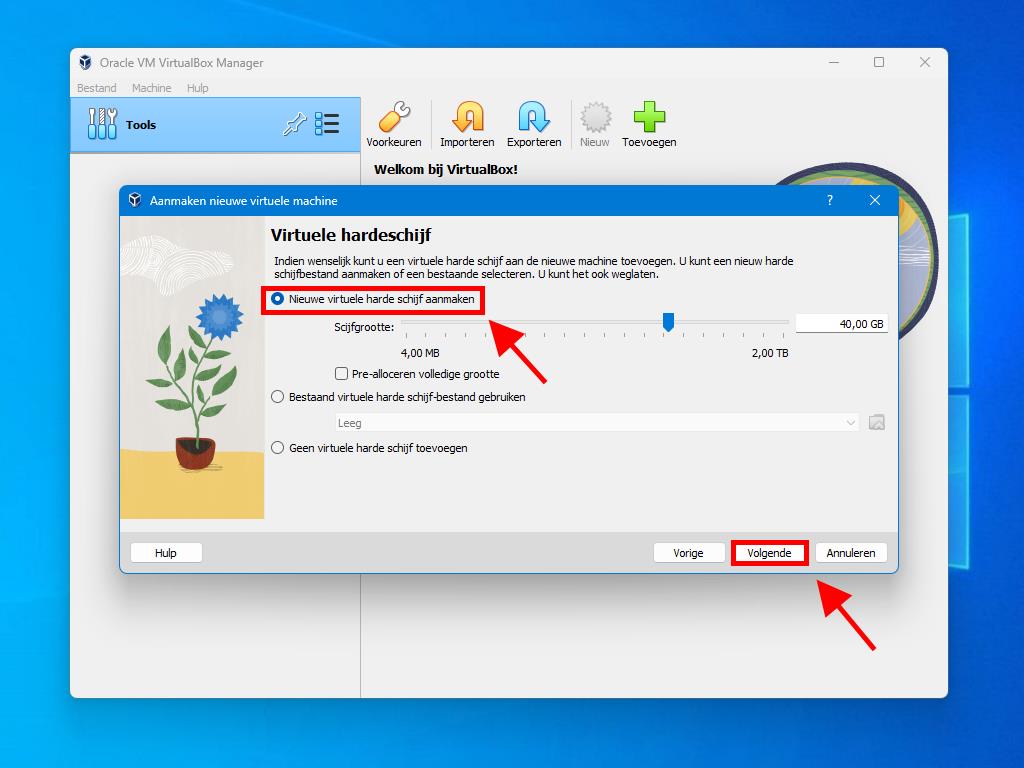
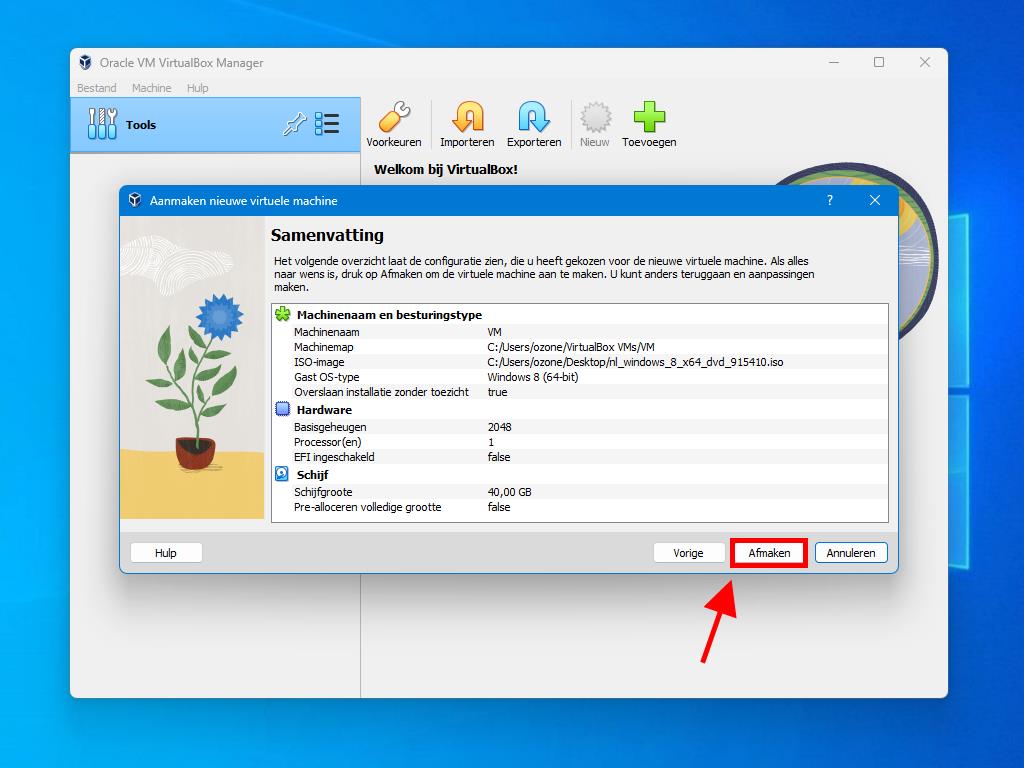
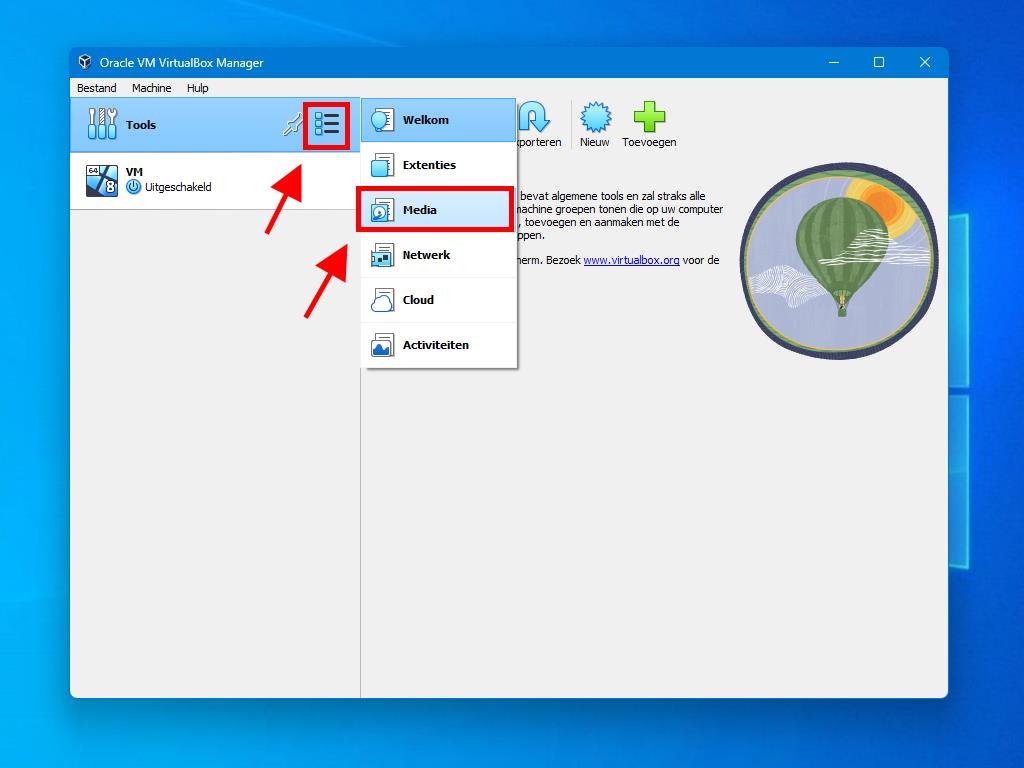
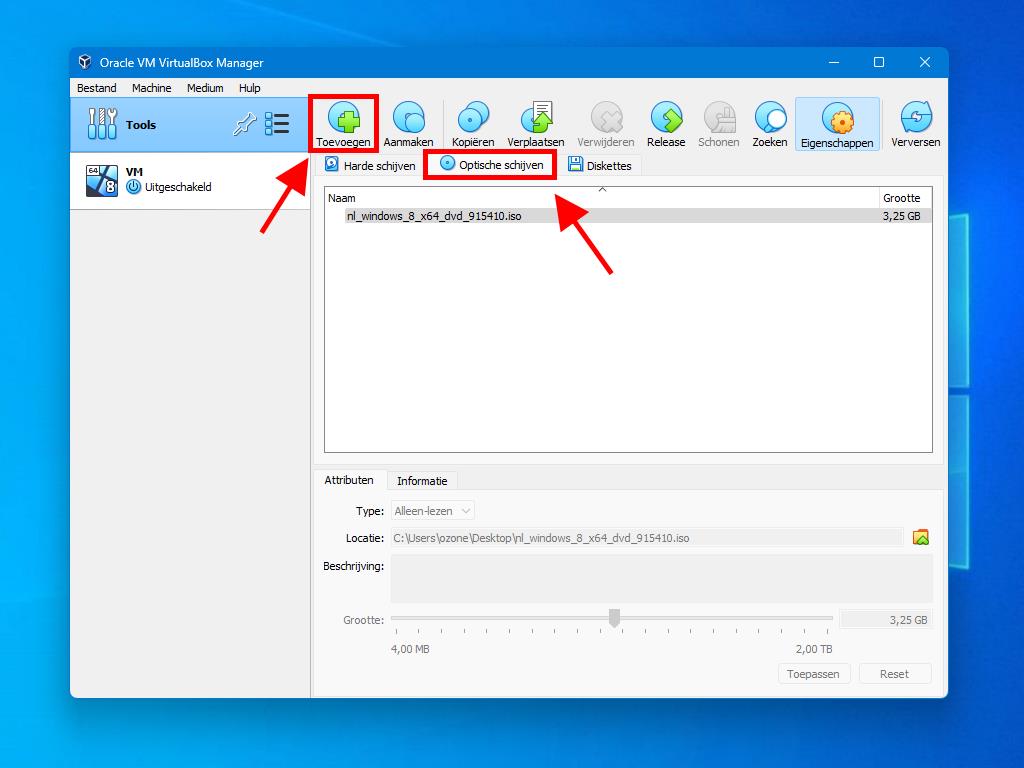
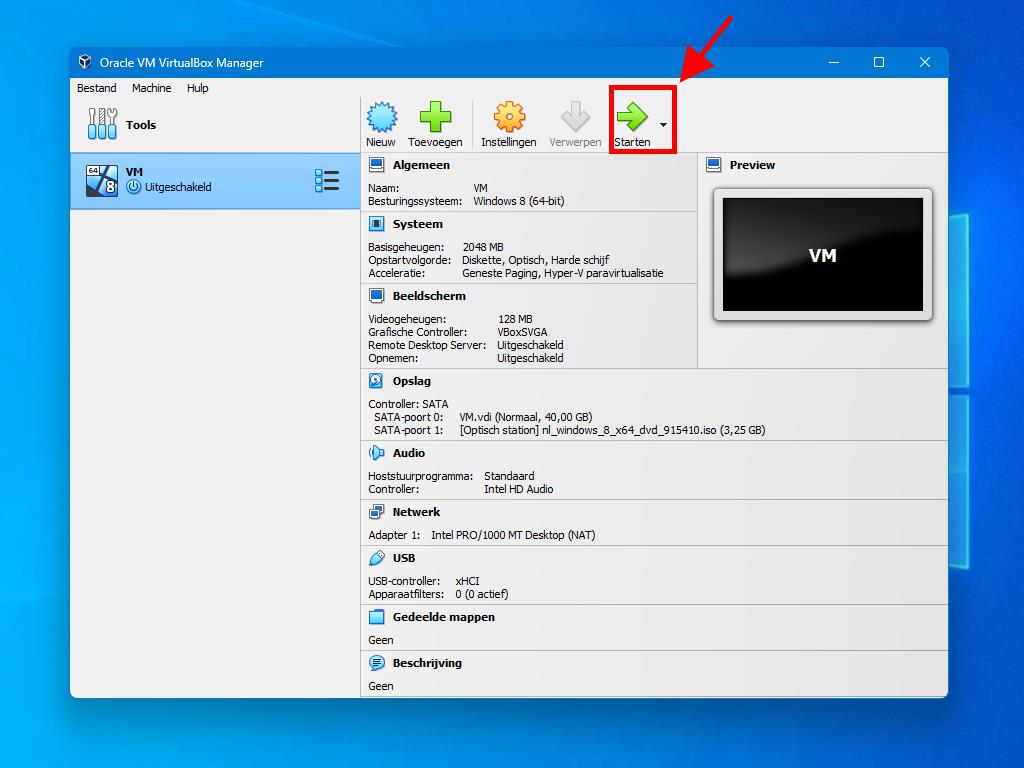
Voor meer informatie over de configuratie van Windows, zie de sectie: Hoe installeer ik Windows 8?.
 Aanmelden / Registreren
Aanmelden / Registreren Bestellingen
Bestellingen Productcodes
Productcodes Downloads
Downloads

 Ga naar United States of America - English (USD)
Ga naar United States of America - English (USD)